Kako preklopiti način prijave Windows Hello s PIN na geslo?
Miscellanea / / August 04, 2021
Oglasi
Windows ima več možnosti prijave, ki vključujejo tradicionalno nastavitev gesla in PIN, obraz, prstni odtis itd. Koda PIN je verjetno bolj varna kot geslo, saj pogosto uporabimo isto geslo za večino svojih računov. Če pa imate ločeno geslo posebej za prijavo na namizje, je to odlična izbira. Če pa ste iz nekega razloga za možnost prijave nastavili kodo PIN in se zdaj sprašujete, kako jo znova nastaviti na geslo, vam bo ta članek koristen.
Če želite nastaviti geslo kot možnost prijave, morate najprej onemogočiti kodo PIN. Ko je koda PIN onemogočena, boste lahko kot možnost prijave uporabili Geslo. To sploh ni zapleteno opravilo in vse, kar potrebujete, je le nekaj klikov za spremembo prijave iz PIN-a v geslo v računalniku s sistemom Windows 10. Torej, brez nadaljnjih besed, pojdimo vanjo.

Kako preklopiti Windows Hello Login s PIN na geslo?
Upoštevati je treba to, da nastavite kodo PIN kot način prijave; najprej morate nastaviti geslo za svoj uporabniški račun. Ko je geslo vse nastavljeno, lahko nastavite kodo PIN. Kodo PIN boste lahko kadar koli spremenili ali celo popolnoma onemogočili, če želite znova preklopiti na uporabo gesla. Kako onemogočite kodo PIN, ko je nastavljena? Pa ugotovimo.
Oglasi
- Pritisnite in držite tipko Windows + I, da odprete nastavitve sistema Windows.
- Kliknite Računi.
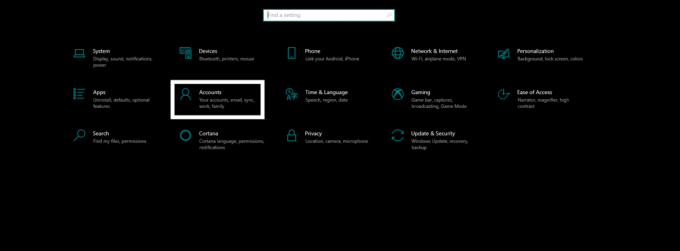
- V levem podoknu boste videli »Možnosti prijave«. Kliknite nanjo.
- Nato kliknite gumb Odstrani pod PIN.

- Ponovno kliknite Odstrani, da potrdite svoje dejanje.
- Zdaj vnesite geslo za račun, da potrdite dejanje.
Po tem bo PIN, ki ste ga nastavili za prijavo, odstranjen iz vašega sistema. Zdaj se odjavite iz računa in se znova prijavite v svoj račun. Tokrat bo sistem namesto kode PIN zahteval geslo za prijavo v sistem. In tako lahko znova spremenite Windows Hello Login s PIN-a na geslo.
Zdaj obstajajo možnosti za uporabo obraza, prstnega odtisa, slike in celo tipke (digitalni ključ USB Stick) se prijavite v svoj sistem Windows, vendar za obraz in prstni odtis potrebujete določeno strojno opremo v vašem sistem. Če lahko in želite nastaviti druge možnosti kot način prijave, nam to sporočite v spodnjem oddelku za komentarje in tudi o tem bomo pripravili vodnik.
Če imate kakršna koli vprašanja ali vprašanja v zvezi s tem vodnikom, komentirajte spodaj in odgovorili vam bomo. Oglejte si tudi naše druge članke o Nasveti in triki za iPhone,Nasveti in triki za Android, Nasveti in triki za računalnikein še veliko več za uporabnejše informacije.
Tehno čudak, ki ljubi nove pripomočke in vedno želi vedeti o najnovejših igrah in vsem, kar se dogaja v tehnološkem svetu in okoli njega. Močno se zanima za Android in pretočne naprave.



